Tutorial terakhir dibulan Januari, Kali ini kita akan membuat Efek Tipografi dengan brush di photoshop, jadi anda harus download dulu brush nya. kita kenalan dulu apa itu tipografi, adalah seni dalam menyusun huruf hingga membentuk suatu objek. singkat padat penjelasannya. heheheh
1. Siapkan 2 file, 1 foto dengan latar telah di hapus. dan file dengan latar hitam,drag foto kedalam file dengan latar hitam .
Hasil drag
2. Ubahlah warna dari objek menjadi Hitam putih (BW), Image-Adjusments-Black & White
3. Hapuslah pinggiran objek dengan Eraser tool
4. Tambahkan Layer baru, tekan Shift+Ctrl+N, maka akan muncul layer 2. pilihBrush Tool ganti jenis brush dengan Brush Scarmbled latter yang bisa di ambil di grup Belajar Photoshop.
5. Di layer 2, tekan Ctrl+Klik kiri pada mouse. lepaskan ctrl dan lanjutkan dengan memilih Layer 1, tekan Ctrl+C dan Ctrl+V, maka akan muncul Layer 3.
6. Hilangkan icon mata pada layer 1 dan 2.
7. Tambahkan layer baru akan muncul layer 4, tambahkan efek brush lagi tapi lakukan diluar wajah.
8. Kembali ke layer 3, hapuslah bagian pinggiran wajah dengan eraser tooldengan menggunakan jenis Brush Scarmbled latter
Pada tahapan ini tutorial telah beres, namun jika ingin menambahkan efek warna monggo lanjutkan
9. Tambahkan layer baru. beri efek Gradien dengan Gradient Tool. atur settingan warna gradasi seperti pada gambar dibawah atau terserah anda. Lakukan drag dari kanan-kekiri pada layer baru (layer 5)
10. Ubah jenis mode dengan Multiply
Dan Tutorial beres, untuk PDF arsip akan tersedia tanggal 1 Februari 2013
Silahkan dicoba Efek Tipografi dengan brush di photoshop








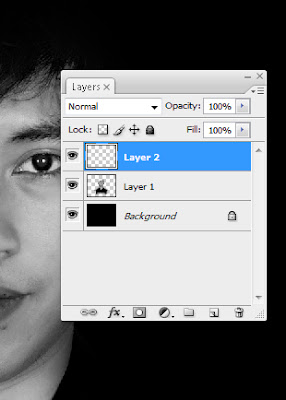
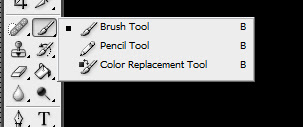


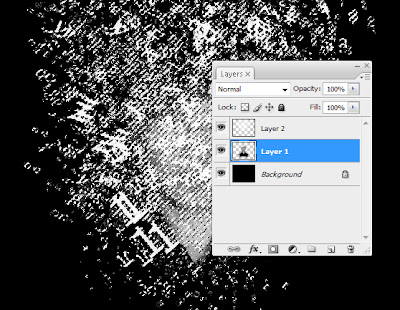
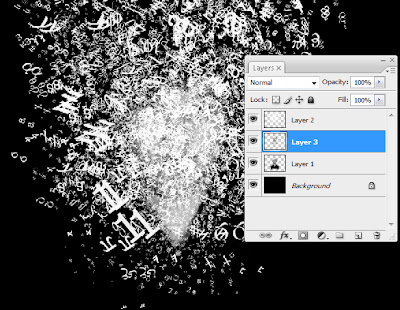

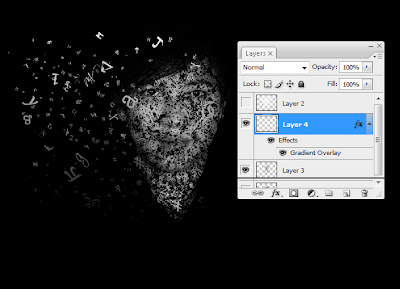

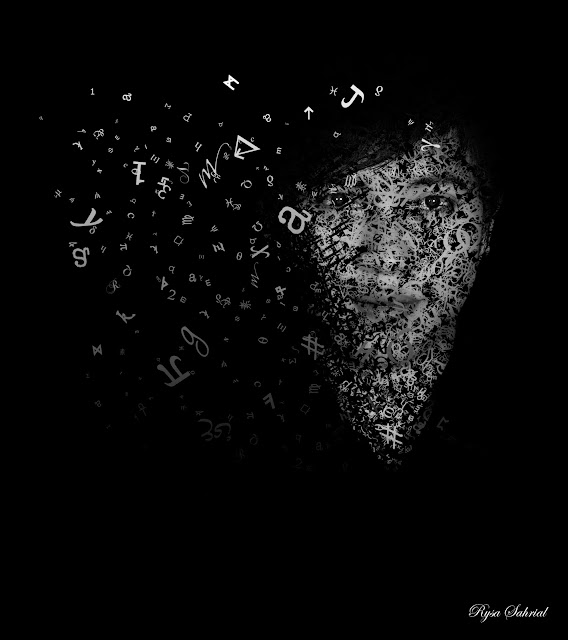


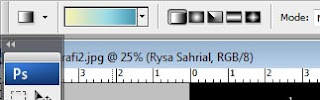
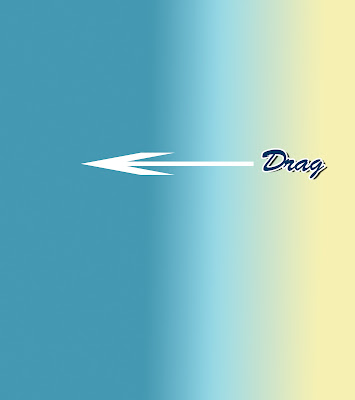
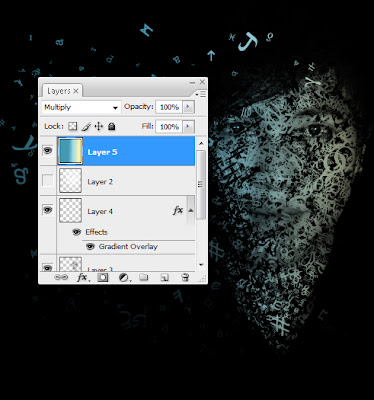










Post a Comment